本教程适用版本:WPS 365 点击免费使用
我们在使用WPS文字编辑文档时,想要给文字的四周加边框,或是想给文字添加特殊的底纹样式颜色。
该怎么操作呢?
 ▪以此文档为例,选中文本内容。
点击上方菜单栏开始-边框,在此处我们可见有下框线、上框线、左框线、右框线。
▪以此文档为例,选中文本内容。
点击上方菜单栏开始-边框,在此处我们可见有下框线、上框线、左框线、右框线。
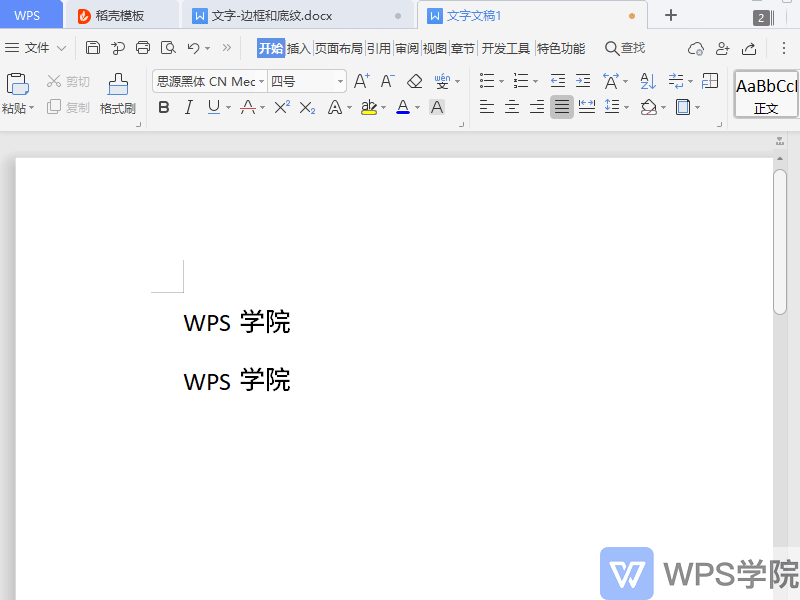
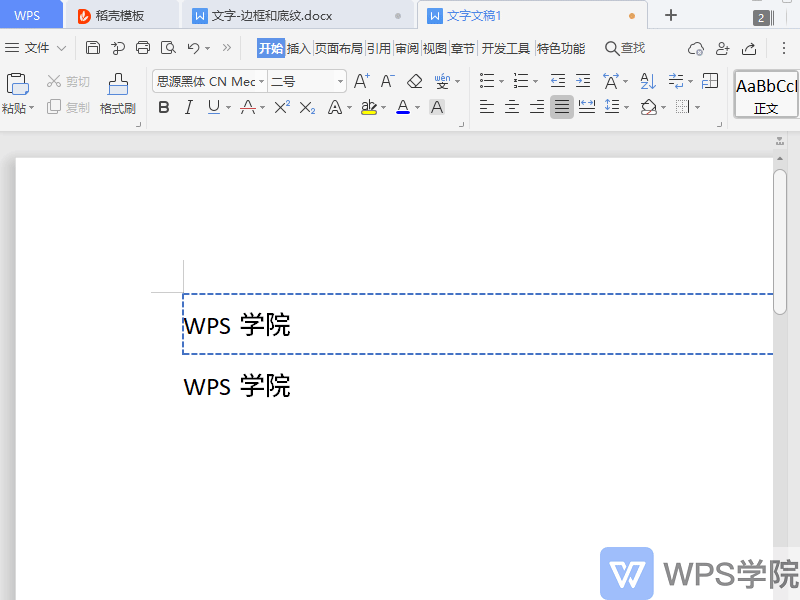 想要清除全部框线,可以选择无框线。
想要清除全部框线,可以选择无框线。
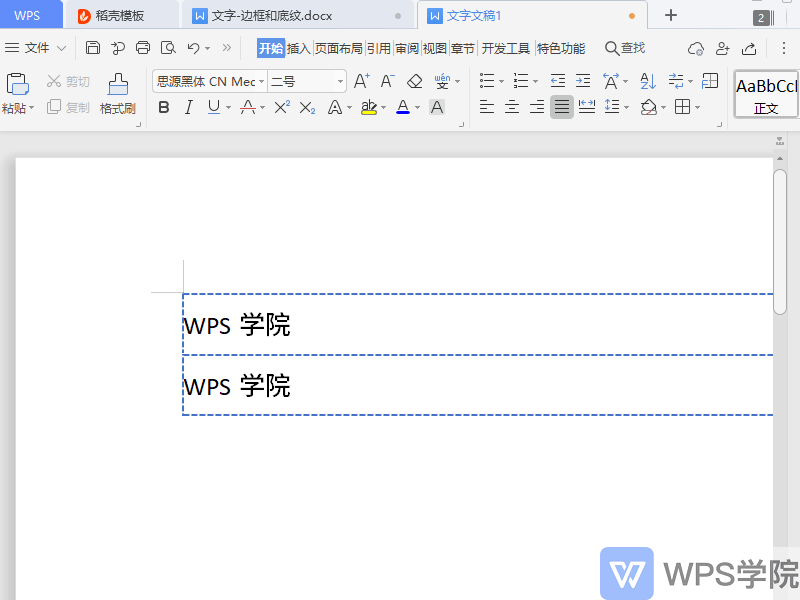 ▪点击边框和底纹,弹出边框和底纹对话框。
在边框处可以设置边框的样式,还可以设置边框的线型、颜色和宽度。
点击边框对话框右下角的选项按钮,在选项中可以设置边框距离正文的距离。
设置好后,点击确定,即可将所设置的边框样式应用到文本当中。
▪点击边框和底纹,弹出边框和底纹对话框。
在边框处可以设置边框的样式,还可以设置边框的线型、颜色和宽度。
点击边框对话框右下角的选项按钮,在选项中可以设置边框距离正文的距离。
设置好后,点击确定,即可将所设置的边框样式应用到文本当中。
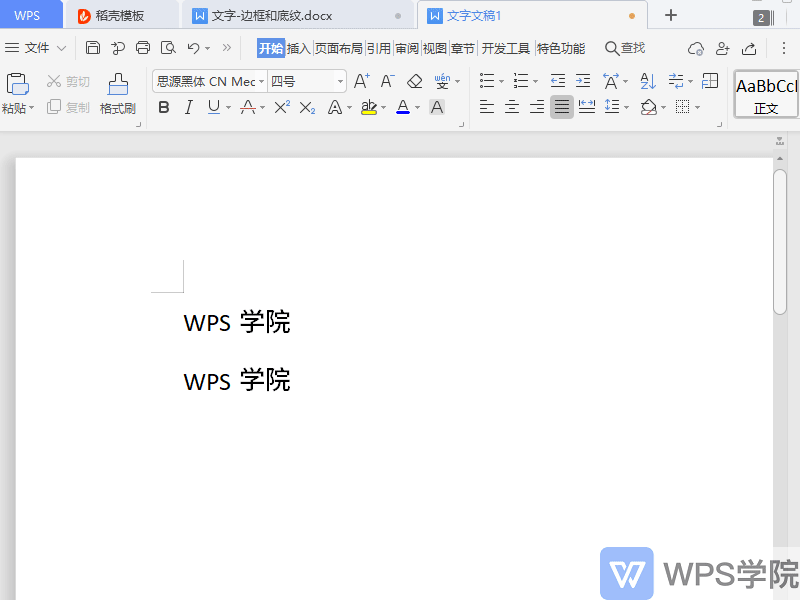 ▪除此以外,我们还可以设置文字底纹样式。
点击边框和底纹-底纹,在此界面中可以设置底纹颜色填充和填充图案样式,点击确定,即可应用到文本中 。
▪除此以外,我们还可以设置文字底纹样式。
点击边框和底纹-底纹,在此界面中可以设置底纹颜色填充和填充图案样式,点击确定,即可应用到文本中 。
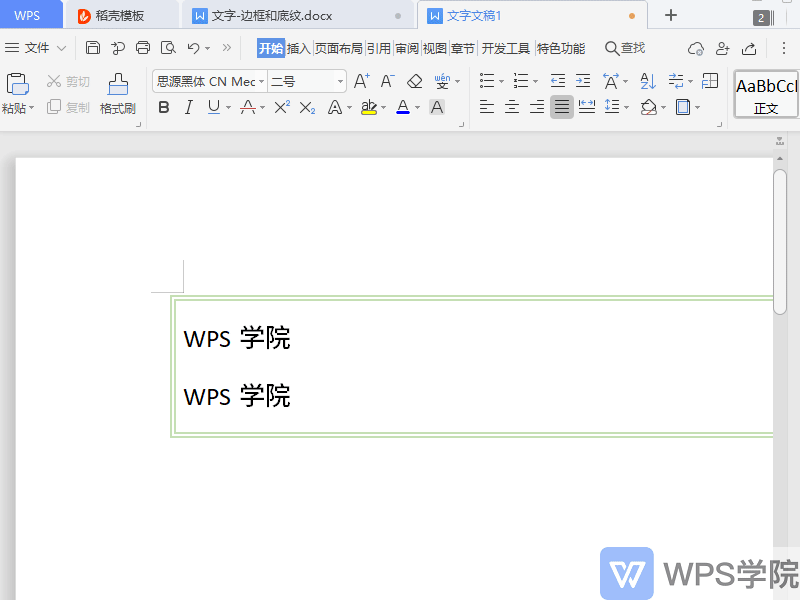 这个实用的技巧,你都了解了吗?
这个实用的技巧,你都了解了吗?
